Большинство графических элементов на страницах печатных изданий составляют не фотографии и даже не рисунки, а графические примитивы – линии (линейки), прямоугольники, многоугольники, окружности и эллипсы с разным заполнением и обводками. Они служат для выделения фрагментов текста и отделения их друг от друга. Особенно широко простейшие фигуры применяются там, где нет возможности использовать сложную графику – в газетах, рекламных листовках, простейших афишах, объявлениях, вывесках и т. п.
Возможность рисования графических примитивов включена непосредственно в издательские системы, в том числе и в PageMaker. С помощью встроенных инструментов рисования можно создавать сплошные и штрихпунктирные линии любой толщины и любого цвета, прямоугольники с разнообразными заливками и обводками, многоугольники и эллипсы.
В главе рассматриваются следующие вопросы:
- Рисование графических примитивов: линий, прямоугольников, эллипсов и многоугольников.
- Масштабирование и перемещение примитивов.
- Атрибуты заполнения обводок фигур.
Для каждого графического примитива существует специальный инструмент его создания, находящийся в палитре инструментов (см. гл. I).
REMOVE BACKGROUND IN ADOBE PAGEMAKER
Для выбора в палитре инструментов можно использовать комбинации клавиш. Не являются исключением инструменты рисований (рис. 9.1). Список комбинаций клавиш приведен ниже в табл. 9.1.
Таблица 9.1. Комбинации клавиш для выбора инструментов рисования.
| Линия | SHIFT + F3 |
| Перпендикуляр | SHIFT + F3 |
| Прямоугольник | SHIFT + F4 |
| Эллипс | SHIFT + F5 |
| Многоугольник | SHIFT + F3 |
Рис. 9.1. Инструменты рисования в палитре инструментов
Рисование линий
Для создания линии выберите одноименный инструмент Line (Линия) или Constrained Line (Перпендикуляр) из палитры, поместите указатель мыши в ту точку на странице, с которой линия должна начинаться, нажмите левую кнопку мыши и перетащите указатель в точку, где линия должна заканчиваться, затем отпустите кнопку. Для всех инструментов рисования указатель имеет форму перекрестия (для более точного позиционирования).
Нарисованная линия будет иметь те параметры (вид, толщину и цвет), кото-рые определены умолчаниями PageMaker для данного документа или глобально (см. гл. 3). Глобальным умолчанием, установленным создателями программы, линиям присваиваются черный цвет, сплошной вид и толщина в 1 пункт.
Инструменты Line (Линия) и Constrained Line (Перпендикуляр) отличаются лишь тем, что первый рисует линии под любым углом, а второй – только под углом, кратным 45° (0, 45, 90, 135, 180, 225, 270 и 315°). Впрочем, с помощью инструмента Line (Линия) также можно рисовать линии под углами, кратными 45°. Для этого в процессе рисования надо держать нажатой клавишу SHIFT.
Источник: samoychiteli.ru
ADOBE PAGEMAKER MASK TOOL || SHAPE FILL
Методы помещения изображений в публикацию PageMaker
Существует два метода помещения изображений в публикацию PageMaker:

Рис. 3.3. Вставка изображения методом помещения.
поместить и вставить как объект. Поместить изображение можно предварительно выполнив действия Файл/Поместить.
А вставить как объект можно предварительно выполнив действия: Редактирование/Вставить объектàMicrosoftofficeWord 93-97 откроется текстовый редактор. В него вставить изображение и закрыть редактор. Изображение появится в PageMaker. Качество такого изображения будет лучше, чем у помещенного.

Рис. 3.4. Вставка изображения как объект.
Создание графических объектов
средствами PageMaker
Графические инструменты программы PageMaker позволяют создавать и редактировать в публикациях относительно простые объекты (к ним также относятся фреймы для текста или изображений), которым можно назначать различные типы границ и внутренних областей.
Для построения простых геометрических фигур используются следующие инструменты:

Линия — инструмент предназначен для рисования произвольных линии. Чтобы нарисовать линию, нужно щелкнуть в начальной точке, а затем — в конечной. Чтобы нарисовать строго вертикальную или горизонтальную линию, а также линию под углом 45°, нужно удерживать клавишу Shift;

Перпендикуляр — разновидность инструмента Линия, предназначенная для рисования строго вертикальных или горизонтальных линии;

Прямоугольник — используется для построения прямоугольников и квадратов. Для того чтобы нарисовать правильный квадрат, следует удерживать нажатой клавишу Shift;

Эллипс — используется для создания окружностей и правильных кругов. Чтобы нарисовать правильный круг, необходимо удерживать нажатой клавишу Shift;

Многоугольник — применяется для рисования различных многоугольников. Чтобы нарисовать пропорциональный многоугольник, нужно удерживать клавишу Shift.
В диалоговом окне Скругленные углы можно выбрать один из вариантов и щелкнуть по кнопке Да — выбранный вариант будет применен прямоугольнику и фрейму прямоугольной формы.
Диалоговое окно Фон и Линия
w фон (без фона — прозрачный объект, бумага — цвет бумаги (по умолчанию белого цвета)), сплошной — позволяет задать фону любой цвет.
w Сплошной — позволяет задать фону любой цвет;
w Цвет — раскрывающийся список содержит все цвета, определенные в палитре Цвет;
w Наложение — данный флажок обеспечивает печать выбранного цвета с наложением. По умолчанию используется режим маскирования, поэтому флажок неактивен;
w Для настройки атрибутов линии предназначена правая часть диалогового окна Фон и линия:
w Линия — раскрывающийся список содержит заготовки линий различной толщины и типа;
w Цвет — список содержит все цвета, определенные в палитре Цвет;
w Наложение — если отметить данный флажок, линия будет напечатана с наложением;
w Прозрачная основа — этот параметр играет роль только при выборе прерывистой линии и позволяет сделать промежутки между штрихами прозрачными;
w Инверсная — дает возможность создать линию, окрашенную в цвет бумаги, на контрастном черном, полутоновом или цветном фоне.
Чтобы изменить порядок взаимного наложения объектов, следует выделить объект инструментом Стрелка и выполнить одно из следующих действий:
· чтобы перенести объект на самую верхнюю позицию слоя, нужно выполнить команду Элемент|Монтаж|На передний план;
· чтобы сместить объект на одну позицию вверх, следует выбрать команду Элемент|Монтаж|Сдвинуть вперед;
· чтобы перенести объект на самую нижнюю позицию слоя, нужно выбрать команду Элемент|Монтаж|На задний план;
Источник: megalektsii.ru
Внутри страницы программы pagemaker можно рисовать

Добро пожаловать в проект «Сайт с нуля» !
Прежде всего данный проект предназначен для тех, кто пытается создать сайт самостоятельно, то есть для новичков. Соответственно, вся информация изложена доступно, все этапы построения сайта сопровождаются скриншотами, что позволит начинающим вебмастерам быстро и просто освоиться в этом нелегком вопросе.
Здесь вы можете скачать русские версии WebPageMaker, WordPress, Joomla, Adobe Muse, а также инструкции по установке WordPress и Joomla на хостинг и мануалы по установке тем (шаблонов) для этих CMS.
Всем желаю удачи и смелых воплощений идей на вашем сайте !


Автор и администратор данного проекта — SvetLana_TSV. Копирование материалов сайта разрешено только при наличии активной ссылки на данный проект.

Проект для новичков
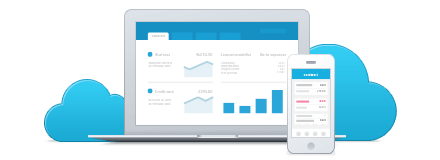

Хочешь быть на шаг впереди и первее
остальных получать новые материалы
сайта? Тогда не забудь оставить свои
координаты: имя и электронный адрес!
Как работать с графикой в Web Page Maker?
Web Page Maker — это легкая для новичков программа, используемая для создания страниц и сайтов, упрощенный редактор с функцией drag-and-drop и мгновенным резальтатом. Но сегодня давайте рассмотрим его как простой графический редактор, позволяющий накладывать изображения друг на друга и размещать сверху свой текст.
Из ваших писем я узнала, что немало поклонников Пейджа просто не знают о возможности программы создавать слоистые картинки. А ведь мы можем накладывать их друг на друга, используя в качестве основы фоновое изображение jpg и любое количество изображений png, имеющих прозрачный фон, тем самым создавая композиции произвольной конструкции.
Такой упрощенный способ работы с графикой буквально спасает всех тех, кто не умеет работать со слоями в Фотошопе и подобных ему программах. Web Page Maker позволяет быстро размещать графические файлы и текстовые надписи в любой последовательности, перемещая их мышкой по рабочему полю в нужное место.
Работа с любыми изображениями начинается стандартно — с загрузки своих файлов на рабочее поле программы. Для этого в строке инструментов выбираем пиктограмму картинки, нажав на которую вам будет предложено выбрать файл на компьютере. Можно за один раз выбрать сразу все необходимые для работы файлы, если они уже подготовлены.
Давайте для примера создадим простую рекламную листовку. Работая с веб-дизайном, у меня накопилось много разных тематических заготовок, поэтому мне долго подбирать не придется. Вам же рекомендую сначала подготовить необходимые изображения и сложить их в отдельную папку.
Я взяла за основу вот этот фон.
Его размер — 1920*1200 рх и он не помещается целиком на рабочее поле, появляются полосы прокрутки. Поэтому я его сразу уменьшаю до нужного, щелкнув ПКМ по картинке и в открывшемся контекстном меню выбирав последний пункт «Свойства». В самой первой вкладке «Общее» в поле Размер прописываю нужные цифры.
Перед тем, как очистить исходные размеры ширины и высоты фона, проверяю, стоит ли галочка напротив параметра «Держать соотношение» и лишь после этого удаляю значения ширины и вписываю свои, высота при этом изменится автоматически. Как видите, м енять размеры любого графического элемента можно очень быстро и просто прямо в программе.
Теперь подберем красивый бланк для размещения на нем нашего рекламного сообщения. Например, к картинке, взятой за основу, больше подойдет бланк с красными ленточками и падающим снегом.
Загружаем бланк на рабочее поле программы, видим, что он великоват, поэтому прежде, чем вставлять его поверх нашего фона, мы его уменьшим. Уменьшать все изображения можно двумя способами, через «Свойства», как писалось выше, либо просто потянув за угловой маркер.
Когда вы подводите курсор к любому углу изображения, предварительно выделив его (щелкнув по нему ЛКМ), то он принимает вид двусторонней стрелочки. Зажав ЛКМ, вы начинаете тянуть курсор к середине изображения до тех пор, пора не получите нужный размер. При этом изменение размера происходит пропорционально.
Теперь, когда бланк уменьшен, нам нужно разместить его поверх нашего фона. Как это сделать? Очень просто. Программа Web Page Maker позволяет нажатием одной кнопки менять расположение слоев на нашем изображении.
Чтобы разместить бланк поверх фона, мы выделяем сам бланк ЛКМ, затем в меню идем во вкладку Оформление и выбираем пункт «Переместить вперед». А можно выделить фон и выбрать команду «Переместить назад». Поступайте как вам удобнее.
После этой команды бланк, до этого находящийся под фоном, разместится поверх него. Нам останется перетащить его мышкой в подходящее место на нашем изображении — основе.

Теперь можно дальше работать с изображением, например, вставить свой логотип, разместить текстовую надпись. Начнем с логотипа, его как и фон, нужно загрузить на рабочее поле программы. Это вы уже умеете.. Теперь, когда логотип появился на рабочем поле, мы его перетянем мышкой в левый верхний угол.






Мы разместили бланк под логотипом, теперь наша картинка выглядит так:

Осталось разместить текстовое сообщение на бланке. В данной программе текстовый редактор вызывается нажатием значка с изображением буквы «А». По своему функционалу он мало чем отличается от продвинутого Блокнота, все необходимые функции для форматирования текстов имеются.
Итак, щелкнув по значку текстового редактора, курсор принимает форму обычного крестика, как на скорой помощи. Теперь кликаем ЛКМ по бланку, появляется прямоугольник с надписью внутри «Двойной клик для правки». Делаем двойной клик на прямоугольнике и открывается текстовый редактор.
В редакторе набираем нужный текст, шрифт, размер и цвет шрифта. Когда надпись готова, нажимаем ОК внизу редактора или если такая кнопка отсутствует (это зависит от версии программы), то сразу на крестик закрытия окна. При закрытии программа поинтересуется: «Сохранить как текстовый объект?», вам останется нажать кнопку «Да» в том же окне.
Вот так выглядит рабочее окно текстового редактора и надпись для бланка. В программе отображаются все шрифты, которые установлены на ваш компьютер, вы в любой момент можете загрузить любой шрифт из Интернета и после установки на компьютер, он станет отображаться в числе остальных шрифтов.


Можно использовать готовые стили для шрифтов из библиотеки программы. Для этого в меню Вставка выберите пункт Объекты изображения → WordArt.

Теперь для наглядности добавим к сообщению пару флакончиков парфюма и при желании можно дополнительно украсить листовку новогодними атрибутами: колокольчиками, еловой веточкой, снежинками и т.д.

Поскольку программа сохраняет страницу целиком, а не отдельные файлы, то готовое изображение вырезаем с рабочего поля с помощью любой программы для создания скриншотов , сохраняем на своем диске, дав ему название и выбрав формат jpeg.
Вот таким образом можно очень быстро создать любое красивое рекламное сообщение для посетителей сайта, для покупателей интернет-магазина, разослать в рассылке всем подписчикам, сделать из него баннер и запустить в баннерную сеть, вариантов очень много и осуществить любую задумку вы теперь сможете самостоятельно, не прибегая к помощи дизайнеров.
Я расписала все этапы подробно, поскольку все вы находитесь на разном уровне освоения Пейджа и для начинающих подробная инструкция будет очень кстати. Как видите, Web Page Maker при работе с графикой позволяет намного проще и быстрее получить тот же результат, что и при работе в Paint.net.
Для тех, кто только присматривается к Web Page Maker, скачать бесплатно программу можно на этой странице.
Всем желаю удачных проектов! До новых встреч!
С ув. Светлана (SvetLana_TSV).
P.S. Подписчики в этом выпуске рассылки получат 50%-скидку на любую услугу мастерской веб-дизайна «DizSvet». Время сюрпризов и подарков наступает: с 15.12 по 15.01 у всех подписичков будет уникальная возможность сэкономить половину бюджета. Промокод на скидку ищите в сегодняшнем материале рассылки.
Как видите, быть подписчиком «Сайт с нуля» выгодно — кроме новых материалов вы получаете бесплатно в каждом выпуске рассылки отличный бонус в виде платного контента либо приятную скидку. Не упускайте такую возможность!
Когда текстовое сообщение готово, после закрытия окна текстового редактора, оно появится на бланке. Если текст отображается не полностью, то расправляем его, растянув за угловые маркеры и располагаем посередине бланка. Напоминаю, перемещение всех объектов в программе происходит при нажатой ЛКМ.
Если по какой-то причине текст у вас оказался под бланком, то сместите бланк в сторону, выделите текстовое сообщение и во вкладке Оформление выберите пункт «Переместить вперед». Верните бланк на место, теперь текст будет самым верхним слоем на вашем изображении.
Теперь наша картинка имеет такой вид:


Перед вами откроется окно с готовыми стилями WordArt, где после выбора определенного стиля, можно будет его настроить на свое усмотрение.
Хорошая новость! Теперь вы можете присоединиться к моей группе VK и получить доступ к большему количеству материалов.
Источник: sayt-s-nulya.ru